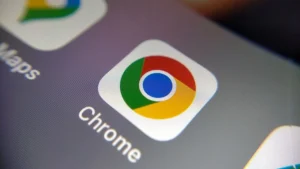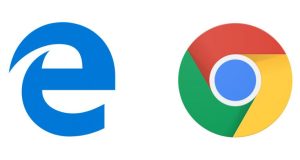如何在Chrome中设置语音识别?
在Chrome中设置语音识别:打开支持语音输入的网站(如Google翻译或语音输入网页),点击麦克风图标,首次使用会弹出权限请求,点击“允许”即可启用麦克风。确保系统麦克风已开启并正常工作。

Chrome浏览器语音识别功能介绍
Chrome语音识别的基本原理
依赖Web Speech API技术: Google Chrome的语音识别功能基于Web Speech API,允许网页通过JavaScript调用浏览器内置的语音识别服务,将用户的语音实时转换为文本,整个过程在浏览器端或云端处理。
通过麦克风实时捕捉语音: 用户发出的语音通过系统麦克风采集后传输给Chrome,浏览器再将音频信号转换为文字。这项功能依赖设备的输入硬件及网络连接质量,以保证语音的准确识别。
云端识别提高准确率: Chrome通常将语音数据发送至Google服务器进行识别,借助云端的AI模型提升识别精度。这意味着用户需要保持良好的网络连接,同时浏览器需要获得语音权限授权。
常见语音识别应用场景
语音输入文字内容: 用户可以在支持的网页中使用语音输入功能进行文字编辑,例如在Google文档中通过语音撰写内容,提高打字效率,适合需要长时间输入文字的场景。
多语言翻译与沟通: 在Google翻译等平台,用户可通过语音直接输入外语,系统自动翻译为目标语言文字或语音,方便跨语言交流,特别适用于旅游、学习或国际沟通时使用。
语音搜索与控制操作: 用户可以通过语音直接在Chrome地址栏进行搜索,也可使用语音控制特定网页中的交互功能,如点击按钮、打开菜单等,提升操作的便捷性与无障碍体验。
启用Chrome语音识别的前提条件
系统麦克风权限设置方法
打开系统“系统设置”界面: 在Mac上点击屏幕左上角苹果图标,选择“系统设置”(或“系统偏好设置”),进入后找到“隐私与安全性”栏目,确保你能看到麦克风权限选项。
授予Chrome麦克风访问权限: 在“隐私与安全性”中点击“麦克风”,查找“Google Chrome”或“Chrome”条目,确保其右侧开关为开启状态。如果未勾选,语音识别功能将无法正常使用。
重新启动Chrome以应用权限: 修改系统权限设置后,建议退出Chrome浏览器并重新启动,以确保麦克风权限生效。某些情况下还需重启Mac系统,使设备识别权限变更。
浏览器语音权限开启步骤
首次使用时授予麦克风权限: 当用户在支持语音识别的网站上点击麦克风图标时,Chrome会弹出提示框,询问是否允许网站访问麦克风。点击“允许”即可启用语音识别功能。
在设置中管理语音权限: 打开Chrome浏览器,点击右上角三个点图标,选择“设置 > 隐私和安全性 > 网站设置”,进入“权限 > 麦克风”,可查看和修改已授予或阻止的网页权限。
指定默认麦克风设备: 如果电脑连接了多个麦克风设备,在Chrome的麦克风设置中可选择默认使用的输入设备。选择正确的设备能提升语音识别准确度,避免识别失败或无输入的问题。
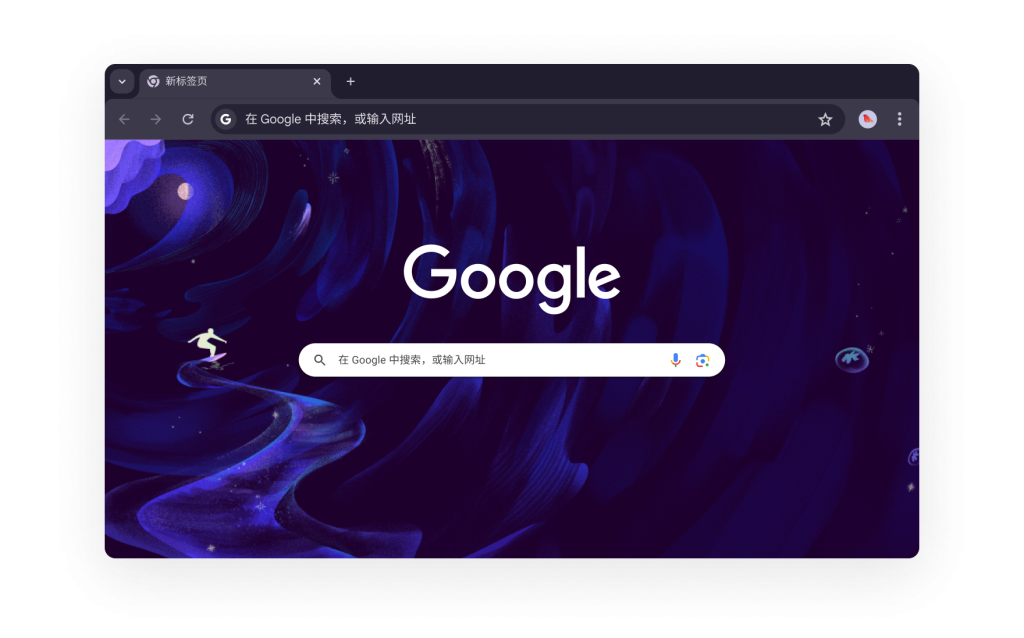
如何在网页中使用语音识别功能
使用Google文档进行语音输入
打开Google文档并启用语音输入功能: 登录Google账户后进入Google文档页面,点击上方菜单“工具”,选择“语音输入”。页面左侧会出现一个麦克风图标,表示功能已准备就绪。
点击麦克风开始语音转换: 点击麦克风图标后说话,系统会自动识别语音并将其转换为文字内容插入文档中。再次点击麦克风图标可暂停输入,支持实时语音转文本操作。
确保语言设置正确: 在语音输入启动后,用户可通过麦克风图标上方的语言菜单选择对应语言。选择与你说话语言一致的选项有助于提升识别准确度,特别是在多语言环境下使用时更为重要。
在Google翻译中启用语音识别
打开Google翻译网站或App: 在Chrome中访问translate.google.com,或在移动设备上打开Google翻译应用。确保麦克风权限已授予Chrome或App,才能使用语音输入功能。
点击语音图标进行语音输入: 在输入框左侧点击麦克风图标后开始讲话,Chrome会实时接收语音并转换为文字,再自动翻译成目标语言。适用于快速翻译口语、句子或短语。
检查并切换语音输入语言: 默认情况下,系统会根据所选语言识别语音。你可以手动选择源语言和目标语言,确保语音识别结果与预期一致。错误的语言设置可能导致识别失败或翻译不准确。
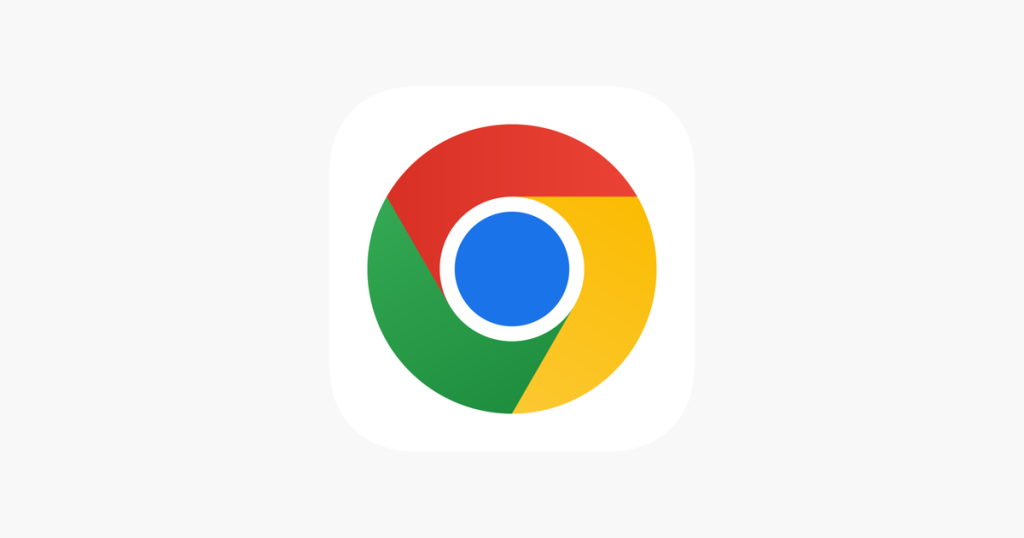
设置语音识别相关浏览器权限
授权麦克风访问指定网站
首次访问页面时授权麦克风: 当你首次在支持语音识别的网站点击麦克风图标时,Chrome会弹出权限请求提示,点击“允许”即可授予该网站访问麦克风的权限,启用语音输入功能。
在地址栏手动设置权限: 进入目标网站后,点击浏览器地址栏左侧的锁形图标,选择“网站设置”,在弹出页面中找到“麦克风”选项,手动选择“允许”即可为该站点启用语音功能。
允许多个网站访问麦克风: Chrome支持为多个网站分别设置权限。进入“设置 > 隐私和安全性 > 网站设置 > 麦克风”页面,可添加或查看所有允许或阻止麦克风访问的网站列表。
清除或修改语音识别权限设置
撤销已授予的网站麦克风权限: 若想取消某网站的麦克风访问权限,可在“网站设置”中找到该站点,并将麦克风权限设为“阻止”,即禁止其继续使用语音识别功能。
清除浏览器权限记录: 打开Chrome设置页面,点击“隐私和安全性 > 清除浏览数据”,选择“高级”选项卡,勾选“网站设置”项,点击“清除数据”可重置所有网站的权限记录。
修改默认麦克风设备设置: 在“麦克风”设置界面中,可以选择默认输入设备,适用于外接多个麦克风的用户。选择正确的设备有助于确保语音识别时信号清晰、无输入错误。

在移动设备上使用Chrome语音识别
安卓设备Chrome语音识别设置
启用设备麦克风权限: 打开手机“设置”,进入“应用管理”或“权限管理”,找到Chrome应用,确保“麦克风”权限已启用。如果未开启,语音识别功能将无法正常使用。
使用语音进行搜索或输入: 打开Chrome浏览器,在搜索栏或支持语音的输入框点击麦克风图标,开始说话后系统会自动识别语音并显示文字。适用于搜索、翻译、输入表单等场景。
调整语音识别语言设置: 进入“设置 > 系统 > 语言与输入法 > 语音识别”路径,选择语音识别默认语言。Chrome将使用所选语言识别输入,确保与用户发音相匹配,提高识别准确率。
iPhone使用Chrome语音功能指南
检查系统麦克风权限: 打开“设置 > 隐私与安全性 > 麦克风”,找到Chrome应用并启用麦克风访问权限。如果权限关闭,点击麦克风图标时将不会有任何反应。
通过地址栏启用语音搜索: 在Chrome iOS版中,点击地址栏右侧的麦克风图标,即可启动语音搜索功能。说话后系统自动识别并跳转到搜索结果页面,适合无需键盘输入的快速查询。
确保iOS语音识别功能已启用: 在“设置 > 通用 > 键盘”中,启用“启用听写”选项,确保系统支持语音输入。部分语音识别依赖iOS系统功能支持,关闭该功能可能导致识别失败。